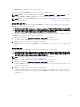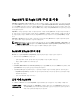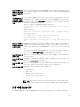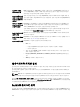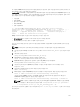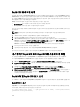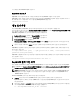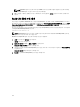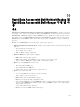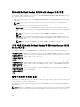Administrator Guide
구성 파일은 /etc/oca.0/rdnfs.cfg에 있습니다.
Rapid CIFS 로그 보기
Rapid CIFS 바로 연결의 이벤트 및 오류를 상위 레벨로 보려면 Windows 이벤트 로그를 엽니다.
Rapid CIFS의 보다 자세한 이벤트 메시지를 보려면 다음과 같은 Rapid CIFS 유틸리티 명령을 사용하여 보조 로그
에 액세스합니다. 이 유틸리티는 프로그램 파일\Dell\Rapid CIFS에 있습니다.
rdcifsctl.exe -collect
성능 모니터링
다음은 Rapid NFS 및 Rapid CIFS 사용량 그래프를 확인하여 성능을 모니터링하는 방법입니다.
사용량 그래프를 확인하기 전에, Container Statistics(컨테이너 통계) 페이지의 Connection Configuration(연결 구성)
창을 확인하여 해당되는 바로 연결이 활성상태인지 확인하십시오.
Rapid NFS 및 Rapid CIFS 성능을 모니터링하려면 다음을 수행합니다.
1. Dashboard(대시보드)를 클릭한 후 Usage(사용량)를 클릭합니다.
2. 시간 범위(필요한 경우)를 선택하고 Apply(적용)를 클릭합니다.
3. Protocols(프로토콜) 탭을 클릭합니다.
NFS Usage(NFS 사용량) 및 CIFS Usage(CIFS 사용량) 아래에 XWrite 확인란이 있습니다. 이 확인란은 바로 연
결 활동을 나타냅니다.
4. 원하는 사용량 그래프에서, XWrite 확인란을 선택하여 시간 경과에 따른 바로 연결 성능을 확인합니다.
Rapid NFS가 활성화되어 있으면, 다음과 같이 클라이언트에 ru 유틸리티를 실행하여 통계, 처리량 및 플러그인
버전을 볼 수 있습니다.
ru --mpt=[rdnfs mount point] | --pid=[process ID of rdnfs] --show=[name|version|
parameters|stats|performance]
Rapid CIFS가 활성화되어 있으면, 다음과 같이 명령행을 사용하여 합산 통계를 볼 수 있습니다(백업 작업이 실행
중인 동안에도 가능).
\Program Files\Dell\Rapid CIFS\rdcifsctl.exe stats -s
Rapid NFS 플러그인 제거
다음 절차에 따라 Linux 기반 매체 서버에서 Dell Rapid NFS 플러그인을 제거합니다. 플러그인을 제거하면 Rapid
NFS가 비활성화되고 Container Statistics(컨테이너 통계) 페이지의 NFS Connection Configuration(NFS 연결 구성) 창
에서 NFS Write Accelerator(NFS 쓰기 바로 연결) 옆에 "inactive(비활성)"라고 표시됩니다.
노트: Dell Rapid NFS 플러그인을 다시 설치할 때 사용할 경우를 대비하여 매체 서버에 Dell Rapid NFS 플러
그인
설치 프로그램을 보관해 두는 것이 좋습니다. 이 설치 프로그램은 일반적으로 /opt/dell/DR-series/
RDNFS/scripts에 있습니다.
Linux에서 Rapid NFS 플러그인을 제거하려면 다음을 수행합니다.
1. -uninstall 옵션을 사용하기 전에 DMA(데이터 관리 응용프로그램) 백업 서비스를 중지합니다.
Rapid NFS 플러그인 제거를 시도할 때 DMA 서비스가 실행 중이면 Rapid NFS 플러그인 설치 프로그램이 오
류를 반환합니다.
2. 플러그인을 제거하는 -uninstall 옵션을 다음 명령과 함께 사용하여 Rapid NFS 플러그인 설치 프로그램(일반
적으로 /opt/dell/DR-series/RDNFS/scripts에 있음)을 실행합니다.
$> ./DellRapidNFS-xxxxx-x86_64.bin -uninstall
117